Gerelateerde onderwerpen
[Draadloze router] Hoe inloggen op ASUS-router via Telnet?
ASUS routers bieden gebruikers de mogelijkheid om in te loggen en de router te configureren via de WEB GUI en de ASUS Router App. Naast de bovenstaande methoden bieden we ook een Telnet-functie voor geavanceerde gebruikers om in te loggen op de router en de router te beheren via opdrachtregels.
Hier nemen we ZenWiFi XT8 en een Windows 10 computer om je te laten zien hoe je kunt inloggen op een ASUS router via Telnet.
Telnet-functie inschakelen in ASUS router
Stap 1. Verbind je computer met de router via een bekabelde of WiFi-verbinding en voer je router LAN IP of router URL http://www.asusrouter.com in de WEB GUI in.

Opmerking: Raadpleeg Hoe de router instellingspagina (Web GUI) te openen voor meer informatie.
Stap 2. Voer de gebruikersnaam en het wachtwoord van je router in om in te loggen.
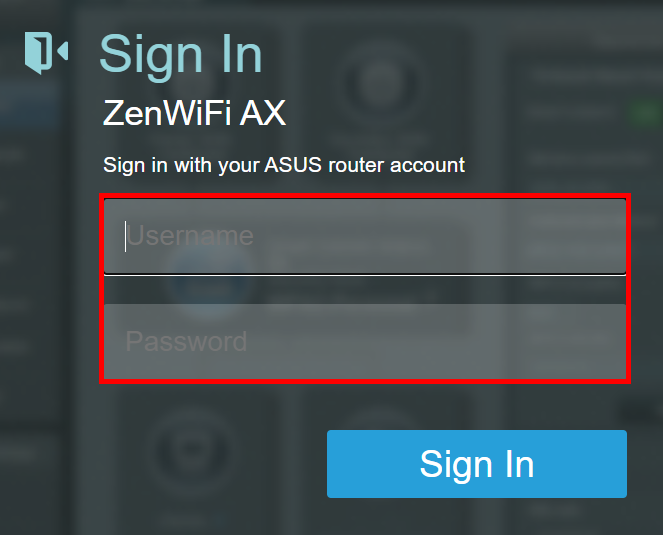
Opmerking: Als je de gebruikersnaam en/of het wachtwoord bent vergeten, herstel dan de router naar de fabrieksinstellingen en stel deze opnieuw in.
Raadpleeg [Wireless Router] Hoe de router te resetten naar fabrieksinstellingen? voor instructies over hoe je de router naar de fabrieksinstellingen kunt herstellen.
Stap 3. Klik op [Beheer] > [Systeem]

Stap 4. Zoek [Telnet inschakelen] en klik op [Ja] (Standaard is "Nee")
Opmerking: Vanwege beveiligingsproblemen raden we aan om SSH in plaats van Telnet te gebruiken. SSH biedt een versleutelde netwerkcommunicatie.
Voor hoe SSH in te schakelen in ASUS router, raadpleeg FAQ 2

Stap 5. Klik op [Toepassen] om de instelling te voltooien.

Meld u aan bij ASUS router via Telnet-functie vanaf een Windows 10-computer
Stap 1. Meld u aan bij de routerinstellingen pagina, klik op [LAN)] > [LAN IP]
Vind het LAN IP-adres van de router voor telnet-doeleinden. Zoals 192.168.88.1.

Stap 2. Zoek CMD in de zoekbalk van de computer en open het.
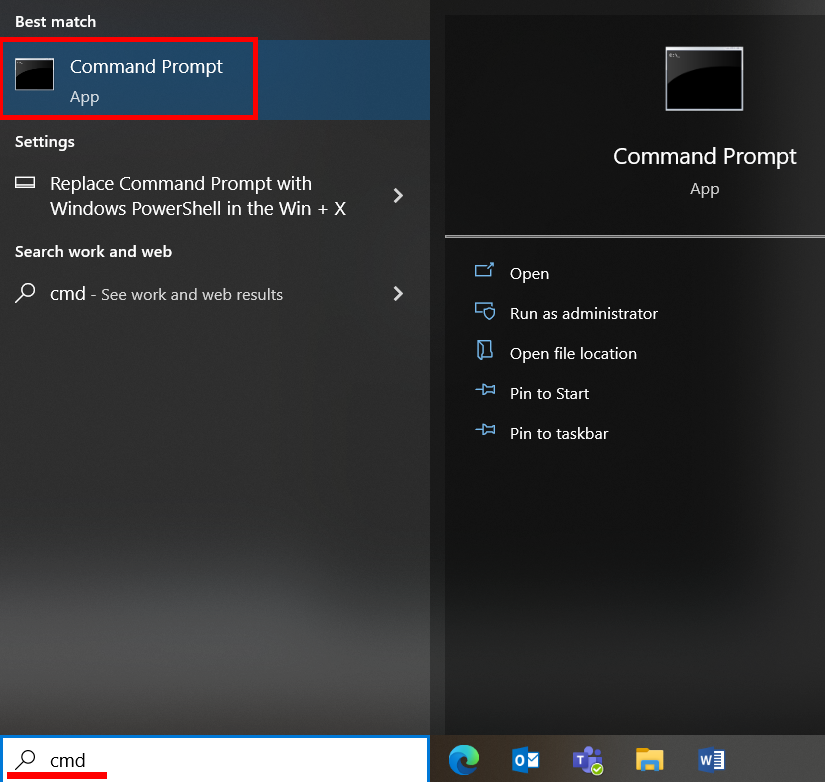
Stap 3. Voer telnet + Router LAN IP in en druk op Enter.
Neem de onderstaande afbeelding als voorbeeld. Als de router LAN IP 192.168.88.1 is, voer dan telnet 192.168.88.1 in en druk op Enter.
Opmerking: Er moet een spatie zijn tussen telnet en het LAN IP van de router.
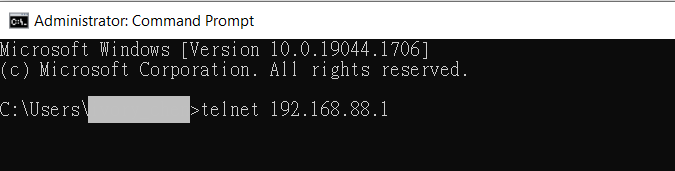
Stap 4. Voer de gebruikersnaam en het wachtwoord van de router in en druk op Enter om via Telnet in te loggen op de router.
Neem de onderstaande afbeelding als voorbeeld, de gebruikersnaam van ZenWiFi XT8 is admin
- [Inloggen]:Voer de gebruikersnaam van de router in
- [Wachtwoord]:Voer het wachtwoord van de router in
Opmerking: Het wachtwoord dat je hebt ingevoerd, wordt niet weergegeven in het CMD-venster.
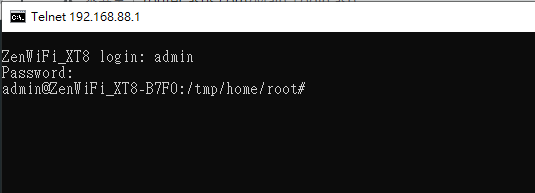
Opmerking: Als je de gebruikersnaam en/of het wachtwoord bent vergeten, herstel dan de router naar de fabrieksinstellingen en setup.
Raadpleeg [Wireless Router] Hoe de router resetten naar fabrieksinstellingen? voor instructies om de router naar de standaardinstellingen te herstellen.
FAQ
1. Wat moet ik doen als ik nog steeds niet kan inloggen op de router met een Windows-computer nadat ik de Telnet-functie in de router heb ingeschakeld?
(1) Zorg ervoor dat je router de laatste firmwareversie heeft.
(2) Zorg ervoor dat je computer goed is verbonden met de router en een IP-adres van de router heeft ontvangen.
Je kunt controleren of de computer het door de router toegewezen IP-adres heeft verkregen via de router-instellingspagina.
FAQ: [Wireless Router] Hoe de informatie van apparaten verbonden met ASUS-router controleren?
(3) Zorg ervoor dat het LAN IP dat je hebt ingevoerd in CMD correct is.
Log in op de router-instellingspagina, klik op [LAN)] > [LAN IP] om het IP-adres van de router te controleren.

(4) Zorg ervoor dat je router de Telnet Client-functie heeft ingeschakeld
A. Zoek en ga naar het configuratiescherm.
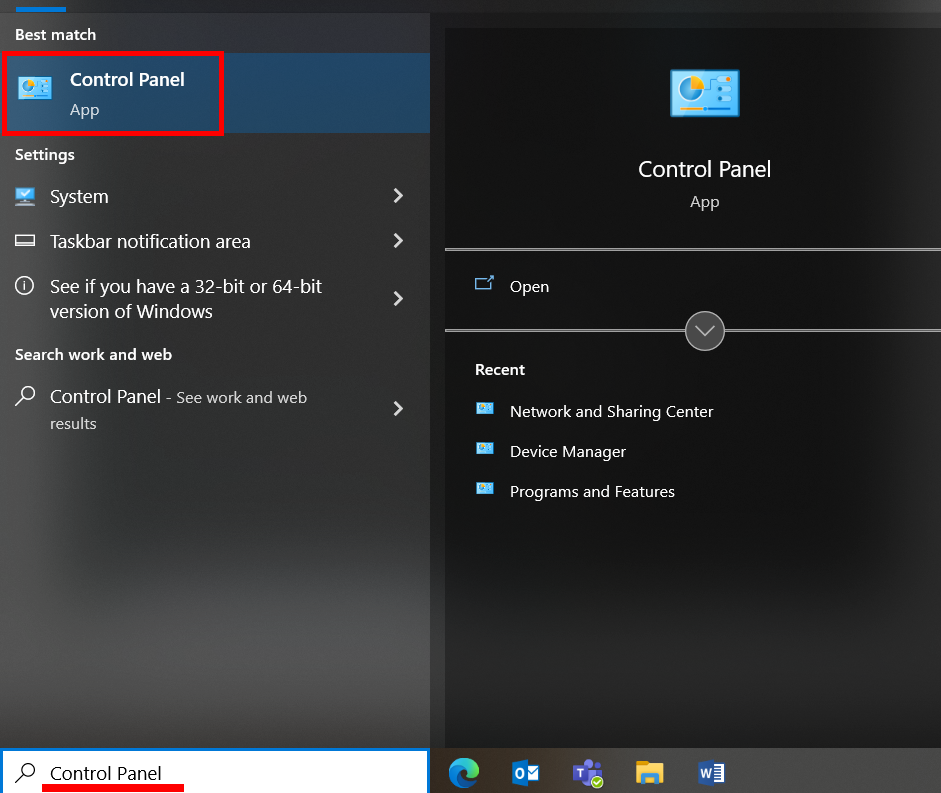
B. Klik op [Programma's]
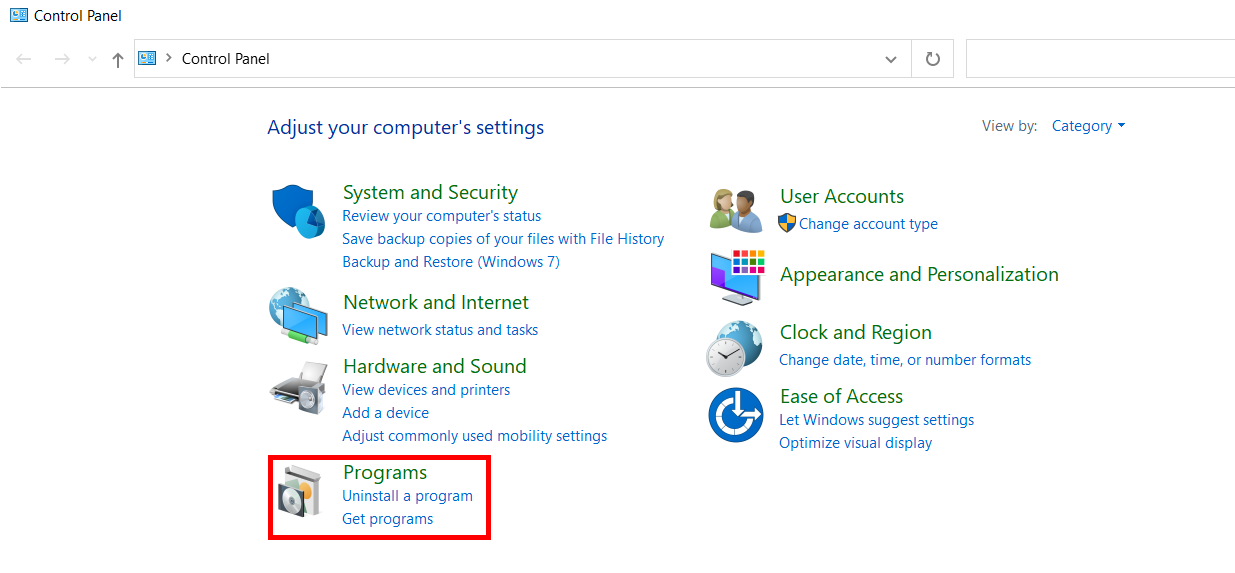
C. Klik op [Windows-functies in- of uitschakelen]
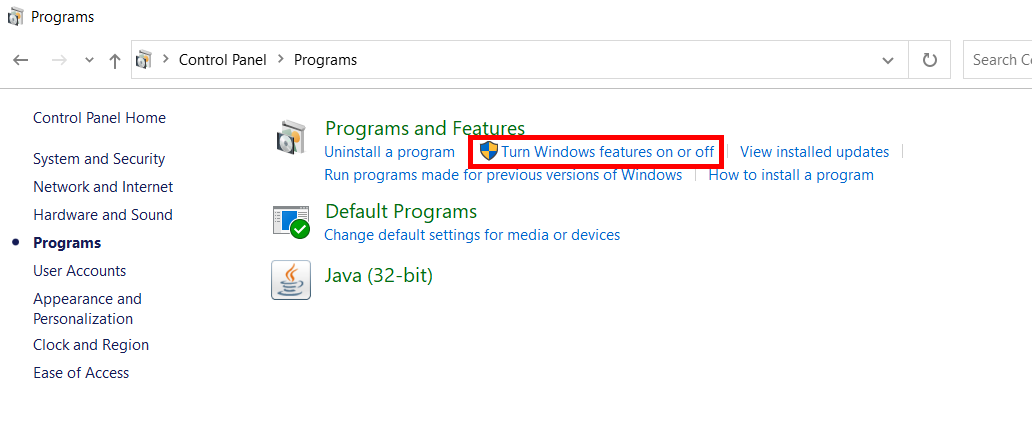
D. Zoek [Telnet Client] en schakel deze in. Klik op [OK] om de Telnet-client te installeren.
Na het voltooien van de installatie, probeer opnieuw in te loggen op de router via de Telnet-functie.
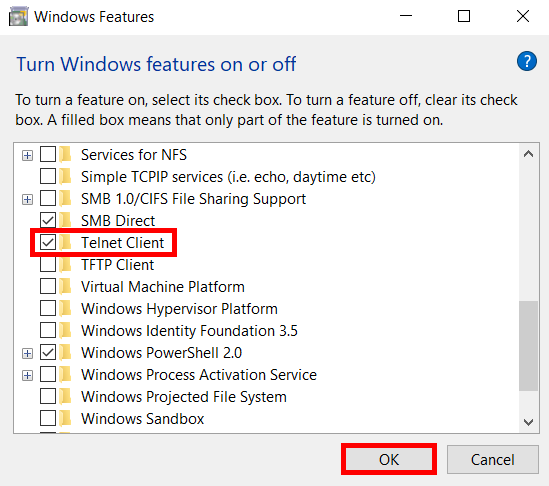
2. Hoe de SSH-functie in te schakelen in ASUS-router?
SSH (Secure Shell) is een versleuteld netwerkoverdrachtsprotocol dat overdrachtsdiensten biedt door een veilige tunnel in het netwerk tot stand te brengen. Het is een versleutelde externe verbinding.
Stap 1. Verbind uw router en computer met een bekabelde verbinding en log vervolgens in op de routerinstellingenpagina.
Klik op [Administration] > [System]

Stap 2. Zoek [Service]>[Enable SSH]. Klik op de vervolgkeuzelijst en kies [LAN only] of [LAN & WAN].
Klik op Toepassen om de instellingen te voltooien.
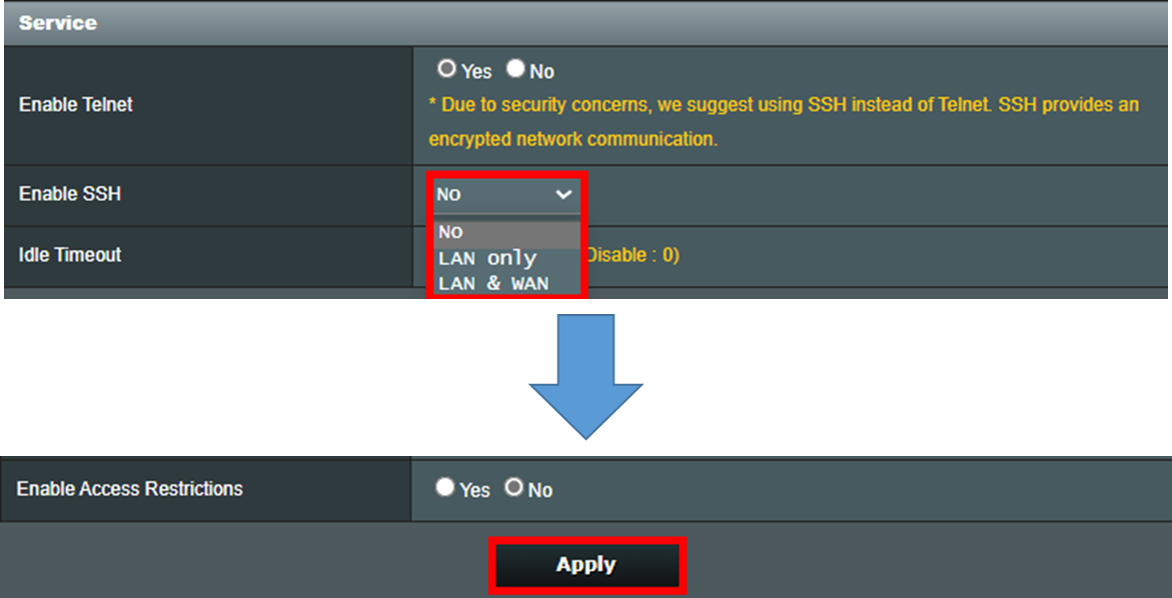
3. Is het mogelijk om via Telnet in te loggen op de router vanaf internet?
Ja, als je router een openbaar WAN IP heeft, kun je inloggen of telnetten naar je thuisrouter wanneer je niet thuis bent nadat je de telnetfunctie in je router hebt ingeschakeld.
Hoe krijg je de (Utility / Firmware)?
Je kunt de nieuwste drivers, software, firmware en gebruikershandleidingen downloaden in het ASUS Download Center.
Als je meer informatie nodig hebt over het ASUS Download Center, raadpleeg dan deze link.